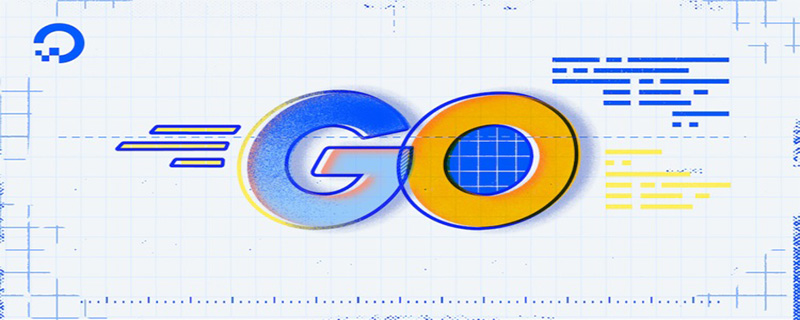在macOS环境下安装golang是一个必需的过程, 为了能够让开发者更有效率的开发Golang应用程序并且更好的使用Golang语言的优越特性,本文将详细介绍macOS系统下安装Golang的过程。
第一步:下载go安装包
在安装Golang之前,你需要先下载对应系统版本的Golang安装包。可以在Golang官网(https://golang.org/dl/)上下载到最新版本的Golang安装包。
第二步:安装Golang
得到了Golang安装包之后,接下来就是安装Golang的过程。
打开终端并进入下载安装包的目录,使用以下命令进行安装:
sudo tar -C /usr/local -xzf go$VERSION.$OS-$ARCH.tar.gz
其中VERSION是你下载的Golang版本号, OS和ARCH分别是你的操作系统和处理器类型。
安装后需要将Golang的二进制文件添加到PATH环境变量中,使用编辑器打开 .bash_profile 文件并添加以下代码即可:
export PATH=$PATH:/usr/local/go/bin
第三步:检查安装是否成功
安装完成后,我们需要检查是否安装成功并查看Golang的版本。打开终端并输入以下命令:
go version
如果终端输出了类似于以下的信息,那么你就已经成功安装了Golang。
go version go1.16.4 darwin/amd64
第四步:进一步配置
在MacOS系统下,Golang的安装完成。但是为了更好的使用Golang提供的特性,我们还需要进行一些额外的配置工作。
首先,我们需要创建一个新的工作目录用于存放我们自己写的Golang代码。打开终端并输入以下命令:
mkdir $HOME/go
然后,打开 ~/.bash_profile 文件并添加以下两行代码,用于设置GOPATH环境变量:
export GOPATH=$HOME/go export PATH=$PATH:$GOPATH/bin
最后需要使修改立即生效:
source ~/.bash_profile
这样,你就可以随时创建一个新的Golang项目,将代码放在 $HOME/go 目录中,并使用 go 命令进行编译执行了。
总结
本文详细介绍了在MacOS系统下安装Golang的过程,以及一些额外的配置工作。安装完成后,你就可以开始使用Golang来编写高效且优美的应用程序了。
以上是mac 安装 golang快速讲解的详细内容。更多信息请关注PHP中文网其他相关文章!
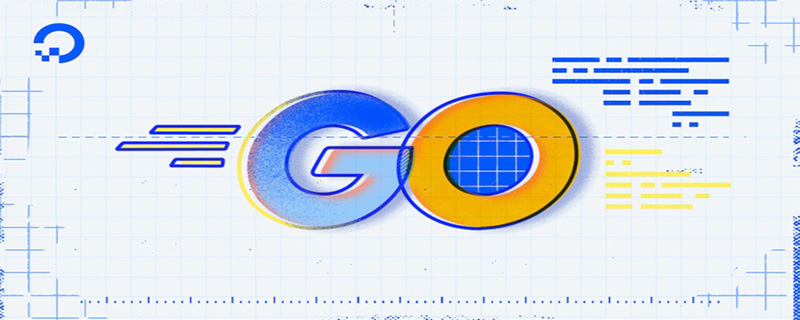 go语言有没有缩进Dec 01, 2022 pm 06:54 PM
go语言有没有缩进Dec 01, 2022 pm 06:54 PMgo语言有缩进。在go语言中,缩进直接使用gofmt工具格式化即可(gofmt使用tab进行缩进);gofmt工具会以标准样式的缩进和垂直对齐方式对源代码进行格式化,甚至必要情况下注释也会重新格式化。
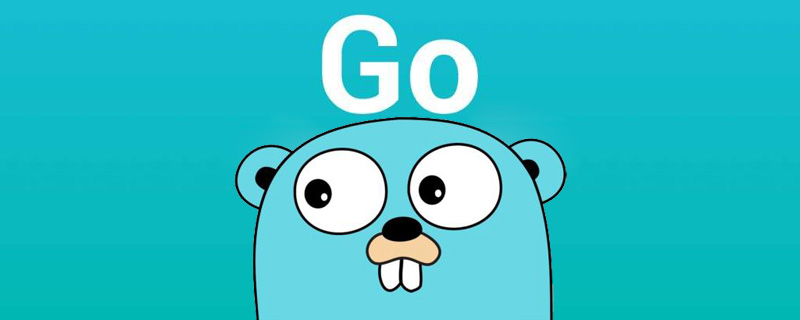 go语言为什么叫goNov 28, 2022 pm 06:19 PM
go语言为什么叫goNov 28, 2022 pm 06:19 PMgo语言叫go的原因:想表达这门语言的运行速度、开发速度、学习速度(develop)都像gopher一样快。gopher是一种生活在加拿大的小动物,go的吉祥物就是这个小动物,它的中文名叫做囊地鼠,它们最大的特点就是挖洞速度特别快,当然可能不止是挖洞啦。
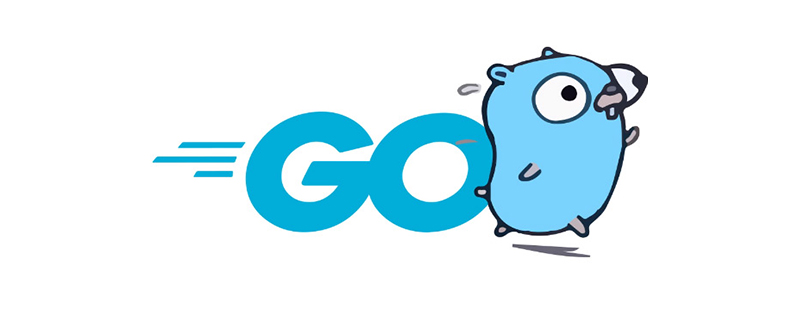 聊聊Golang中的几种常用基本数据类型Jun 30, 2022 am 11:34 AM
聊聊Golang中的几种常用基本数据类型Jun 30, 2022 am 11:34 AM本篇文章带大家了解一下golang 的几种常用的基本数据类型,如整型,浮点型,字符,字符串,布尔型等,并介绍了一些常用的类型转换操作。
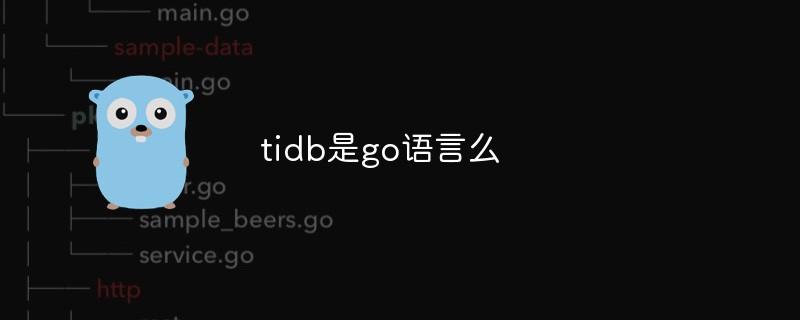 tidb是go语言么Dec 02, 2022 pm 06:24 PM
tidb是go语言么Dec 02, 2022 pm 06:24 PM是,TiDB采用go语言编写。TiDB是一个分布式NewSQL数据库;它支持水平弹性扩展、ACID事务、标准SQL、MySQL语法和MySQL协议,具有数据强一致的高可用特性。TiDB架构中的PD储存了集群的元信息,如key在哪个TiKV节点;PD还负责集群的负载均衡以及数据分片等。PD通过内嵌etcd来支持数据分布和容错;PD采用go语言编写。
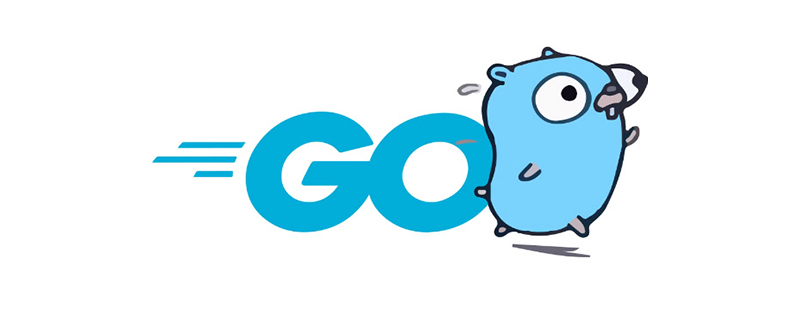 go语言是否需要编译Dec 01, 2022 pm 07:06 PM
go语言是否需要编译Dec 01, 2022 pm 07:06 PMgo语言需要编译。Go语言是编译型的静态语言,是一门需要编译才能运行的编程语言,也就说Go语言程序在运行之前需要通过编译器生成二进制机器码(二进制的可执行文件),随后二进制文件才能在目标机器上运行。
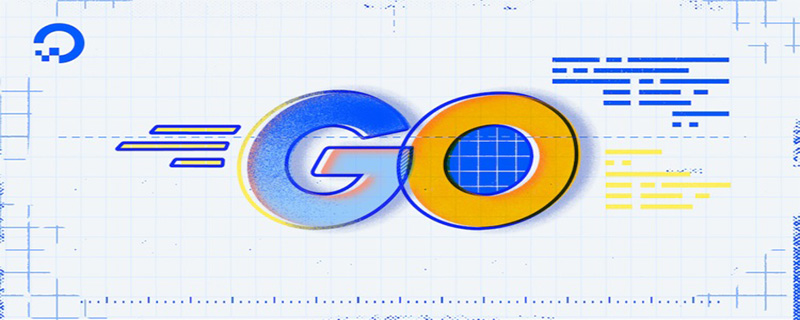 聊聊Golang自带的HttpClient超时机制Nov 18, 2022 pm 08:25 PM
聊聊Golang自带的HttpClient超时机制Nov 18, 2022 pm 08:25 PM在写 Go 的过程中经常对比这两种语言的特性,踩了不少坑,也发现了不少有意思的地方,下面本篇就来聊聊 Go 自带的 HttpClient 的超时机制,希望对大家有所帮助。
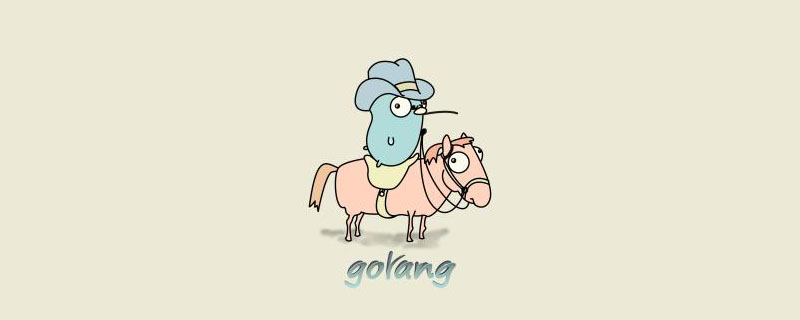 golang map怎么删除元素Dec 08, 2022 pm 06:26 PM
golang map怎么删除元素Dec 08, 2022 pm 06:26 PM删除map元素的两种方法:1、使用delete()函数从map中删除指定键值对,语法“delete(map, 键名)”;2、重新创建一个新的map对象,可以清空map中的所有元素,语法“var mapname map[keytype]valuetype”。


热AI工具

Undresser.AI Undress
人工智能驱动的应用程序,用于创建逼真的裸体照片

AI Clothes Remover
用于从照片中去除衣服的在线人工智能工具。

Undress AI Tool
免费脱衣服图片

Clothoff.io
AI脱衣机

AI Hentai Generator
免费生成ai无尽的。

热门文章

热工具

MinGW - 适用于 Windows 的极简 GNU
这个项目正在迁移到osdn.net/projects/mingw的过程中,你可以继续在那里关注我们。MinGW:GNU编译器集合(GCC)的本地Windows移植版本,可自由分发的导入库和用于构建本地Windows应用程序的头文件;包括对MSVC运行时的扩展,以支持C99功能。MinGW的所有软件都可以在64位Windows平台上运行。

Dreamweaver Mac版
视觉化网页开发工具

安全考试浏览器
Safe Exam Browser是一个安全的浏览器环境,用于安全地进行在线考试。该软件将任何计算机变成一个安全的工作站。它控制对任何实用工具的访问,并防止学生使用未经授权的资源。

SublimeText3 Mac版
神级代码编辑软件(SublimeText3)

记事本++7.3.1
好用且免费的代码编辑器